word如何把图片和文字组合在一起 图片和文字怎么合并
更新时间:2024-04-18 10:54:57作者:yang
在现代社会图片和文字的结合已经成为了一种常见的表达方式,无论是在广告设计、新闻报道还是社交媒体上,图片和文字相互配合,相得益彰。如何将图片和文字有机地结合在一起,成为了许多设计师和编辑们不断探索的课题。通过精心的排版和布局,文字可以更好地突出图片的主题,而图片也可以为文字增添生动的色彩和情感。在这个信息爆炸的时代,如何巧妙地将图片和文字融为一体,已经成为了许多创作者们的重要技能之一。
具体步骤:
1.第一步:打开一个需要将图片和文字组合在一起的word文档。
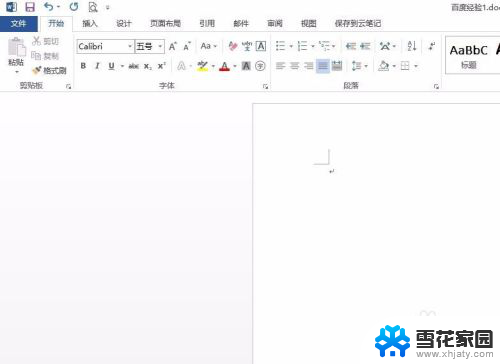
2.第二步:单击选择菜单栏“插入”中的“简单文本框”。
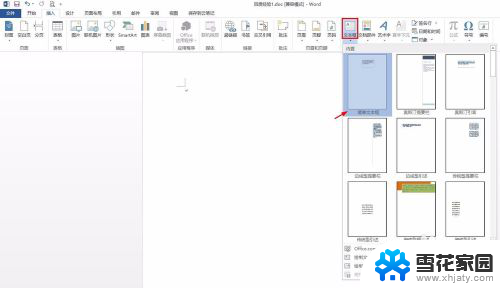
3.第三步:选中文本框,单击选择“格式”菜单中的“形状填充--图片”。
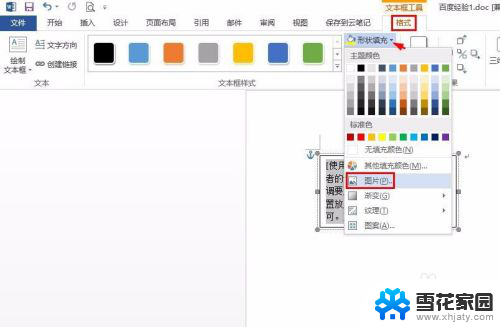
4.第四步:选择需要与文字组合的图片,单击“插入”按钮。
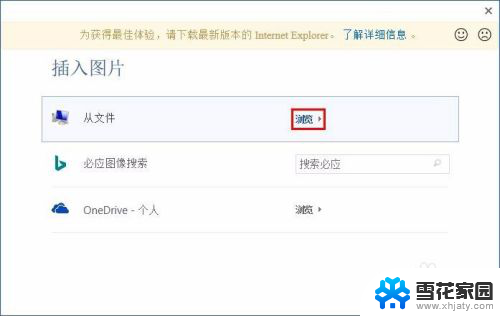
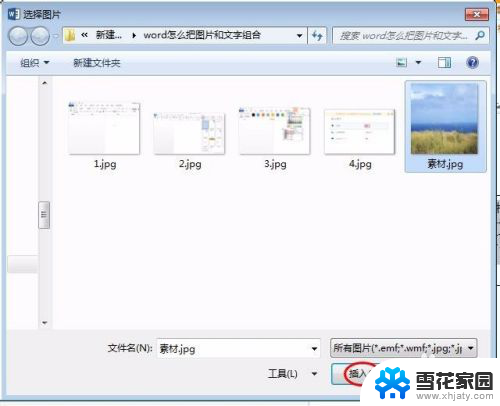
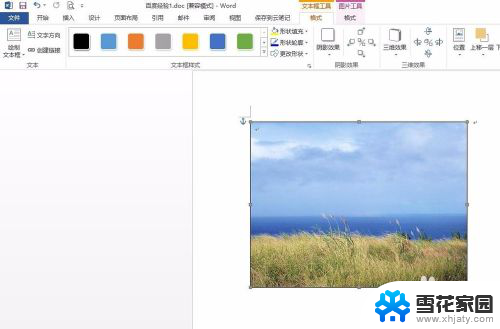
5.第五步:再次选择“插入--文本框--简单文本框”选项。
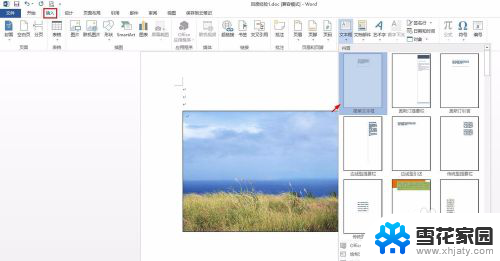
6.第六步:在文本框中输入要显示的文字,并根据自己的需要设置字体和字号。
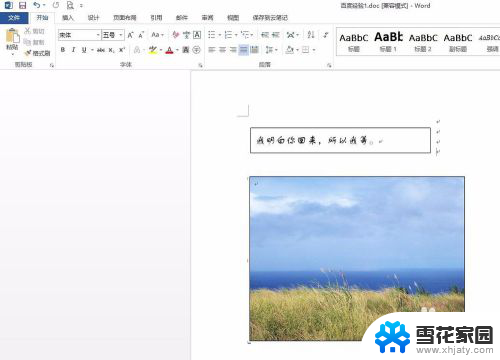
7.第七步:按住shift键同时选中文字和图片,单击鼠标右键选择“组合”。这样图片和文字就组合在一起了。
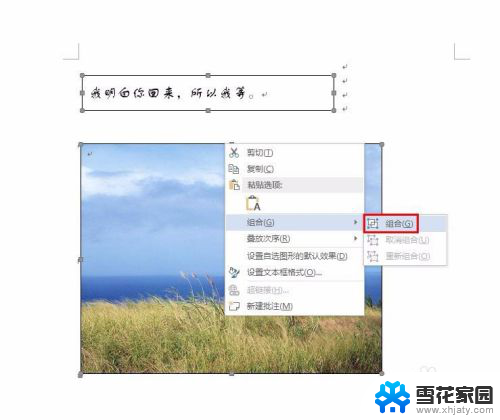

以上是关于如何将图片和文字组合在一起的全部内容,如果遇到这种情况,你可以按照以上步骤解决,非常简单快速。
word如何把图片和文字组合在一起 图片和文字怎么合并相关教程
-
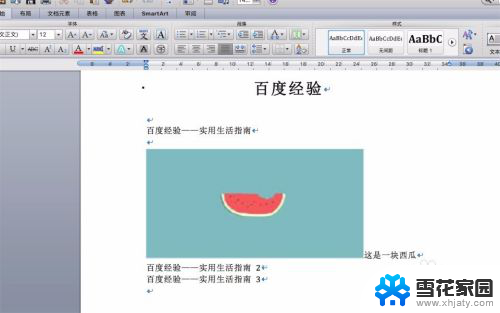 怎么把照片和文字放在一个文档里 Word如何组合文字和图片进行排版设计
怎么把照片和文字放在一个文档里 Word如何组合文字和图片进行排版设计2024-05-11
-
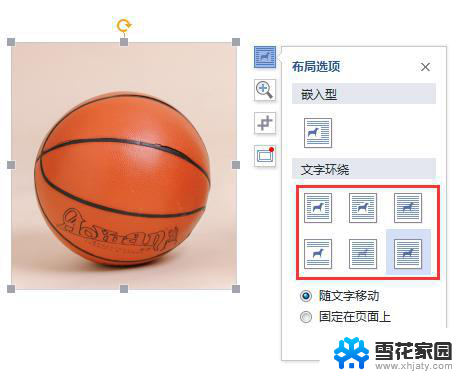 wps两张图片组合在一起 wps两张图片合并在一起
wps两张图片组合在一起 wps两张图片合并在一起2024-01-01
-
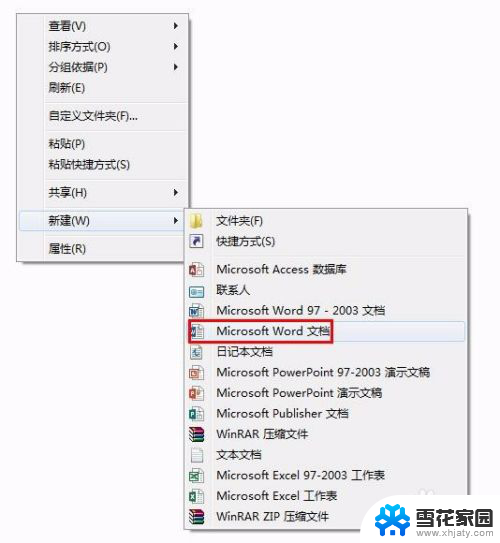 怎么制作pdf图片文件 怎么把多张图片合并为一个PDF文件
怎么制作pdf图片文件 怎么把多张图片合并为一个PDF文件2024-04-06
-
 wps如何把文字打在图片上 wps文字如何在图片上添加
wps如何把文字打在图片上 wps文字如何在图片上添加2024-01-17
- wps如何使图片和文字隔开一定的缝隙 wps如何调整文字和图片之间的间距
- 如何提取图片上的文字到word文档 Word如何提取图片中的文字
- word里的图片怎么转换成文字 图片中的文字如何转换成文本
- word可以从图片中提取文字吗 Word如何提取图片中的文字
- 怎么把几张照片合成一张图片 如何利用电脑软件将几张照片合并成一张
- word图片上怎么添加文字 图片中文字添加方法
- 电脑微信设置文件保存位置 微信电脑版文件保存位置设置方法
- 增值税开票软件怎么改开票人 增值税开票系统开票人修改方法
- 网格对齐选项怎么取消 网格对齐选项在哪里取消
- 电脑桌面声音的图标没了 怎么办 电脑音量调节器不见了怎么办
- 键盘中win是那个键 电脑键盘win键在哪个位置
- 电脑如何连接隐藏的wifi网络 电脑如何连接隐藏的无线WiFi信号
电脑教程推荐